Se gaseste in MENTOR > Trezorerie > Monetare
Click pe numarul butonului pentru detalii
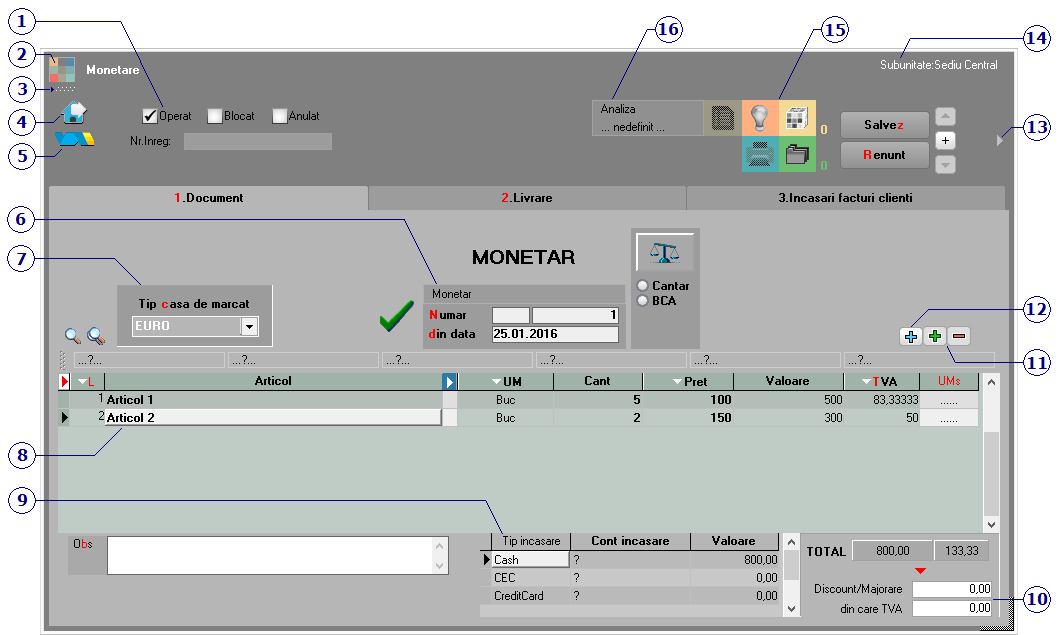
| 1. Grup de butoane pentru a defini starea documentului |
|
Click pentru detalii…
| 2. Schimbarea culorii machetei |
|
Click pentru detalii…
| 3. SmartComputer |
|
| 4. Butonul contine urmatoarele optiuni: |
|
Salvare sablon nou / Import din sablon
Constante MENTOR
Mesagerie
Tabele WME
| 5. Butonul contine urmatoarele optiuni: |
|
Click pentru detalii…
| 6. Carnet document |
|
Carnetul “Monetar” este furnizat odata cu programul. Se pot adauga carnete noi in lista (cu butonul Adaug), sau se pot vizualiza detaliile unui carnet de documente (cu butonul Detalii). Numerele libere din carnet vor fi alocate automat de program in ordine crescatoare, fiind luate din intervalele cu numere libere definite de utilizator.
Carnet de document
Se poate interveni manual asupra numarului atribuit in mod automat, dar acest lucru se poate face doar in limitele intervalului definit pentru carnetul respectiv si al numerelor libere ramase disponibile.
Observatii:
- Carnetul de documente ales de un utilizator pe o anumita macheta este propus implicit la urmatoarele intrari ale respectivului utilizator pe acea macheta.
- La schimbarea numarului de document se va afisa un mesaj de atentionare.
| 7. Tip casa de marcat |
|
Selecteaza tipul casei de marcat de la care urmeaza sa se preia pe monetar bonurile emise prin modul emulare tastatura.
| 8. Articol |
|
Articolele pot fi adaugate manual in grila, sau pot fi preluate din pe bonurile emise la casa de marcat – punctul 9 (Import vanzari prin emulare tastatura).
| 9. Tip incasare |
|
Valorile sunt repartizate in grila in functie de modul de plata ales pe bonul de la casa de marcat (modul emulare tastatura).
Pentru Cont incasare (CEC, Card sau bonuri valorice) alegeti casa cu contul reprezentativ corespunzator.
Observatie:
Cu Click pe butonul din coloana, este adusa pe respectiva linie intreaga valoare a monetarului.
| 10. Discount / majorare |
|
Sageata rosie muta valoarea de la TOTAL la Discount/Majorare, o sterge de la total si afecteaza automat valoarea de la Cash.
| 11. Grup de butoane pentru adaugarea/stergerea liniilor in grila |
|
Click pentru detalii…
| 12. Meniul butonului contine optiunile |
|
Istoric preturi la articolul din linia curenta
% adaos in valuta
Articole cu optionale asociate
Import vanzari prin emulare tastatura
Se completeaza data din care doriti sa preluati bonurile generate prin emulare tastatura, apoi apasati butonului Ok.
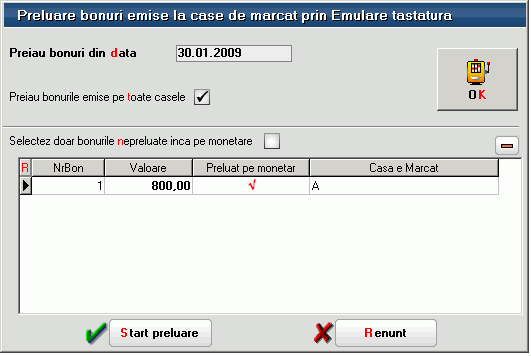
In grila vor fi aduse bonurile din ziua aleasa. Daca a mai fost facuta o preluare, bifati optiunea Selectez doar bonurile nepreluate inca pe monetare pentru a aduce in grila doar bonurile emise dupa ultimul monetar.
Apasati butonul Start preluare. In grila monetarului vor fi aduse articolele de pe bonuri.
Import vanzari prin emulare tastatura de la posturi de lucru WMERetail
Preluare preturi/discounturi din contracte cadru
Preluare articole de pe transferuri
Preluare articole de pe intrari
Scaner cod bare
Scaner cod bare
Preluare vanzari din aplicatia VISUAL STORE
Preluare vanzari de la POS-uri Medalion
Preluare vanzari de la POS-uri Novelli
Preluare vanzari de la POS-uri Sapel
Distrbuire dupa sablon
Scanare serii
Fortare TVA 24%
| 13. Atasare fisiere externe |
|
Click pentru detalii…
| 14. Subunitate |
|
Reprezinta subunitatea de care apartine documentul.
| 15. Jurnal / Expertizare / Listare / Arhiva documente atasate |
|
Jurnal:
Click pentru detalii…
Expertizare
Deschide macheta Expertizare document din Modulul EXPERT.
Listare
Listeaza monetarul. Butonul este activ dupa salvarea documentului.
Programul deschide o fereastra de dialog (ca in imaginea de mai jos) in care se poate configura imprimanta (butonul Driver) si modul de listare in pagina (butonul Paginare) precum si documentul (butonul Configurare) care poate fi si vizualizat inainte de listare.
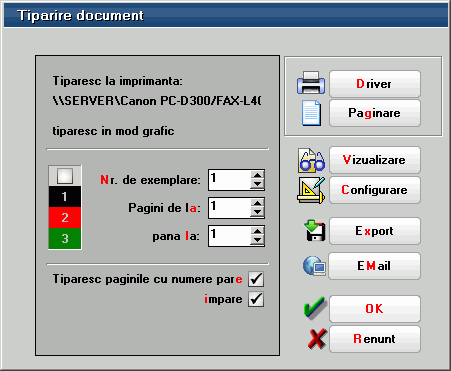
Arhiva documente atasate
Click pentru detalii…
| 16. Analiza |
|
Asociaza diminuarea de stoc unui proiect de analiza definit in Modulul EXPERT.







 en
en











